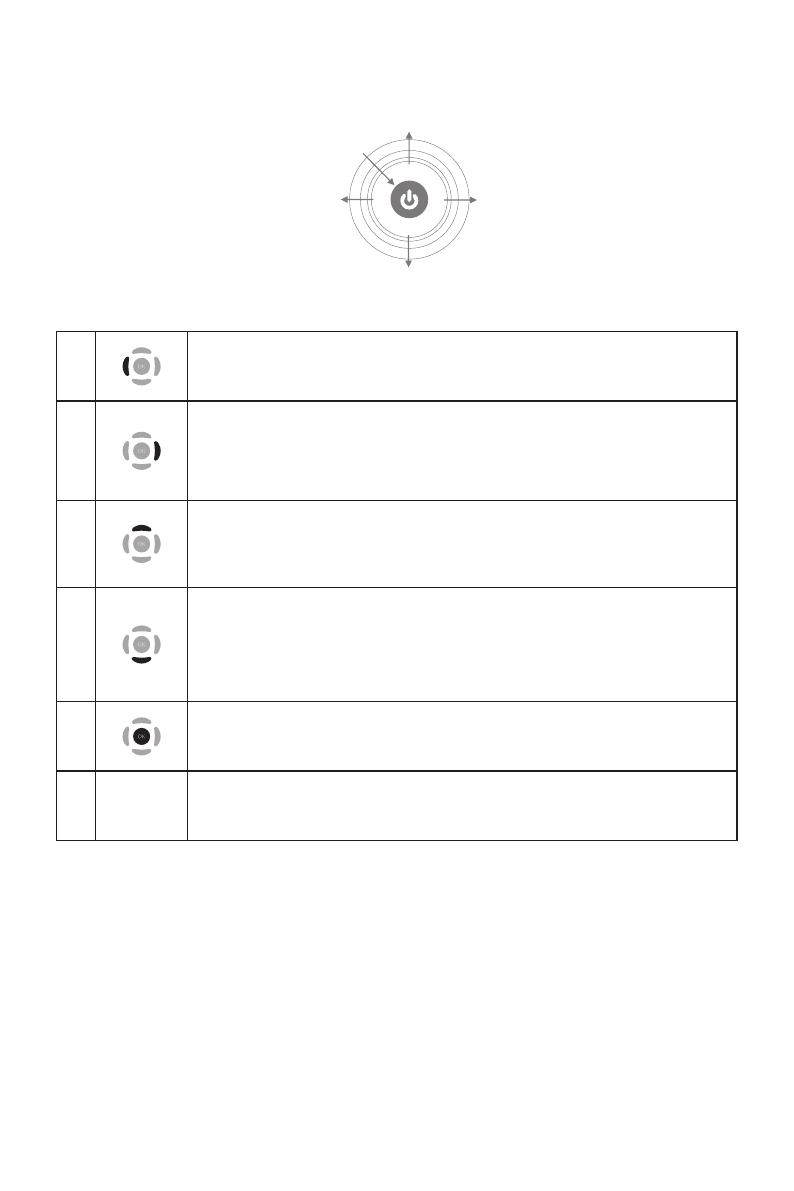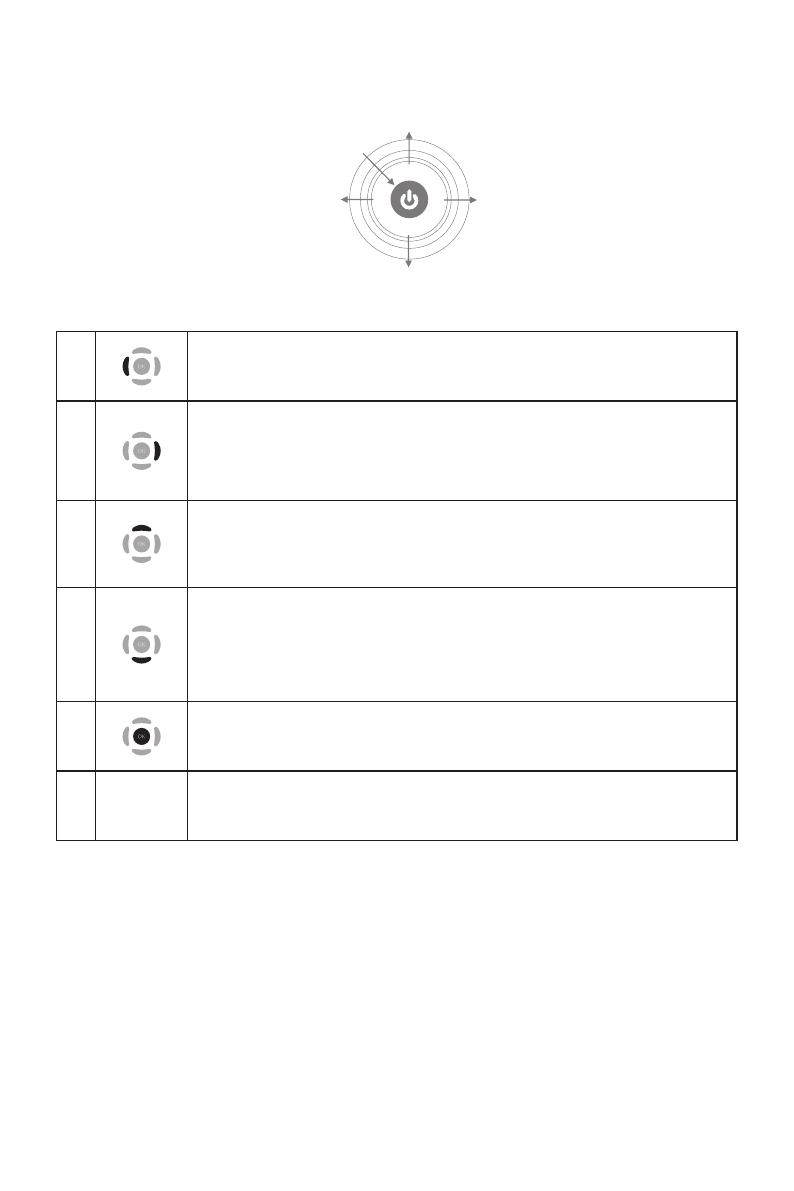
Todas las especificaciones e informaciones están sujetas a cambios sin previo aviso.
-18-
IV. Configuración del usuario
1. Diagrama esquemático de las teclas
2. Descripción de las funciones de las teclas
Nota: las claves físicas del modelo específico deben regirse.
V. Descripciones de funciones del menú de operación (OSD)
Todas las especificaciones e informaciones están sujetas a cambios sin previo aviso.
-19-
Descripción
Artículo de menú
de primer nivel
Artículo de menú
de segundo nivel
Artículo de menú
de tercer nivel
3
2
4
1
5
Luz
indica d ora
de LEd
1.
2.
6.
5.
4.
3.
Tecla MENU; menú principal/volver al menú anterior (cuando está
eb el menú principal, salir del menú completo).
Cuando se abra el menú, haga la función correcta para seleccionar
la tecla, en el siguiente menú de pedido;
Cuando el menú está apagado, presione la llave para entrar la
fuente de señal de ingreso.
Cuando el menú está abierto, haga clic la llave para seleccionar
hacia arriba, se aumenta el valor de barra de progreso;
Cuando el menú se cierre, presione la llave para entrar la
alternación de modo.
Cuando el menú está abierto, haga clic la llave para seleccionar
hacia arriba, se reduce el valor de barra de progreso;
Cuando el menú está apagado, presione la llave entrar la
alternación de Mira del Juego (el interruptor de esterella está en
estado abierto).
Llave del interruptor/ menú; pressione cortamente: se salta el menú
principal /confirmación, presione largamente: parada.
Azul: estado de arranque normal; azul parpadeante: estado de
espera de ahorro de energía.
Nota: Las funciones pueden ser ajustadas debido al modelo específico o a la actualización de la versión del software. El modelo físico debe gobernarse.
Desactivar la función de apagado del temporizador
Restablecer los valores predeterminados de fábrica
Salir de esta función
Modo de uso normal
Visualización del modo de aplicación de películas
Modo de juego de tiros en primera persona
Modo de juego de estrategia
Modo del uso de ojo-protegiendo la luz azul
Abrir contraste dinámico
Desactivar contraste dinámico
Activar la función Freesync para soportar sólo Carta de AMD
(requiere la compatibilidad con el monitor)
Se apaga automaticamente despuñes de la entrada de estado sin
señal y se ahorra la energía durante 1 minutos.
Desactivar la función FreeSync (requiere la compatibilidad con
el monitor)
Ajustar automáticamente las proporciones de la imagen
Ajustar imagen al modo panorámico
Ajuste la imagen al modo 4:3
Modo general de OD, reduzca el desenfoque del movimiento
(ayuda del monitor de la necesidad)
Modo de la velocidad del OD, reducir el desenfoque de movimiento
(necesita soporte de monitor)
Modo de apagado de OD (requiere soporte de monitor)
Fijar a la temperatura fresca
Fijar a la temperatura caliente
Ajustar brillo de la pantalla
Ajustar contraste de la pantalla
Entrada de señal de DVI (digital)
Entrada de señal de HDMI (digital)
Entrada de señal de DisplayPort (digital)
Apague la función de mira
Alternar a la vista redonda roja
Alternar a la vista redonda verde
Alternar a la vista de cruz roja
Alternar a la vista de cruz verde
Ajustar ligeramente a la temperatura del color rojo
Ajustar ligeramente a la temperatura del color verde
Ajustar ligeramente a la temperatura del color azul
Ajustar el tono de color gris brillo 2.2
Ajustar el tono de color gris brillo 1.8
Entrada
50
100
0
50
100
0
50
100
0
R
50 50
100 100
0 0
G B
DVI
HDMI
DP
繁體中文
Estándar
Película
Eye Saver
RTS
FPS
Apagado
Encendido
Apagado
Encendido
Automático
16:9
4:3
Ninguno
Off
Normal
Extreme
Cálido
Frío
Usuario
French
German
Italian
Spanish
Korean
Russian
Portuguese
Japanse
繁中
English
Apagado
Encendido
Apagado
Encendido
French
German
Italian
Spanish
Korean
Russian
Portuguese
Japanse
English
Gamma
Apagado
Encendido
LED
Modo
DCR
FreeSync
Aspecto
Crosshair
Tiempo de
respuesta
Brillo
Contraste
Temp. Color
Imagen
Juego
Configuración
Idioma
Encendido
Reiniciar
2.2
1.8
Apagado LED
Encendido LED